Windows 11 là một phiên bản hệ điều hành mới được Microsoft giới thiệu. Hệ điều hành này được tích hợp tính năng Firewall nhằm bảo vệ máy tính khỏi việc xâm nhập của virus và phần mềm độc hại. Tuy nhiên, trong một số trường hợp bạn muốn tắt tường lửa trên Win 11 để tăng tính thuận tiện trong quá trình sử dụng. Hãy tham khảo bài viết dưới đây của Chuyentoantin để biết thông tin chi tiết.
Tường lửa là gì? Các loại tường lửa hiện nay
Tường lửa (Firewall) là một hệ thống bảo mật mạng chịu trách nhiệm theo dõi và kiểm soát lưu lượng mạng đến và đi. Nó tạo ra một rào cản giữa mạng nội bộ đáng tin cậy và mạng bên ngoài không đáng tin cậy, ví dụ như Internet.

Có hai loại cơ bản của tường lửa:
- Firewall bảo vệ: Được sử dụng để bảo vệ an ninh cho máy tính cá nhân hoặc mạng cục bộ, nhằm ngăn chặn sự xâm nhập và các cuộc tấn công từ bên ngoài.
- Firewall ngăn chặn: Thường được cài đặt bởi các nhà cung cấp dịch vụ Internet, chúng ngăn chặn máy tính truy cập vào một số trang web hoặc máy chủ cụ thể. Chúng thường được sử dụng để kiểm soát hoạt động Internet, đôi khi được gọi là tường lửa bảo vệ cục bộ.
Trong phiên bản Windows 11, Microsoft đã chính thức đổi tên Firewall thành Windows Defender Firewall với nhiều tính năng cải tiến, giúp bảo vệ máy tính trước các phần mềm độc hại và ngăn chặn hacker xâm nhập.
Xem thêm: Download Adobe lightroom cc 2018
Tác dụng của tường lửa trên Win 11
Một tường lửa có khả năng lọc lưu lượng từ các nguồn truy cập đe dọa như hacker và một số loại virus tấn công, nhằm ngăn chúng khỏi việc tạo ra hỏng hóc hoặc làm tê liệt hệ thống của bạn. Bên cạnh đó, vì mọi nguồn truy cập ra vào giữa mạng nội bộ và mạng bên ngoài đều phải thông qua tường lửa, nó cũng có khả năng theo dõi và phân tích các luồng lưu lượng truy cập, và quyết định cách xử lý với các luồng lưu lượng đáng ngờ. Điều này có thể bao gồm việc cấm truy cập vào một số nguồn dữ liệu không được phép hoặc theo dõi một giao dịch bất thường nào đó.
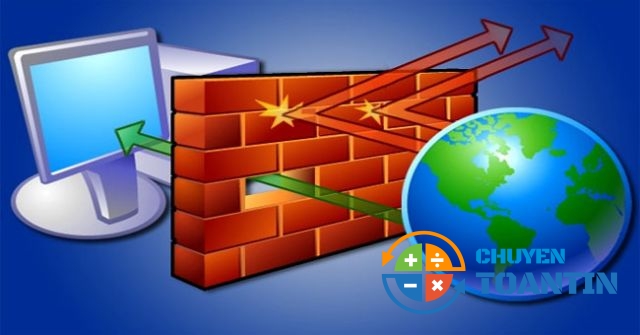
Đối với hệ điều hành Windows 11, Microsoft đã chính thức đổi tên tường lửa thành Windows Defender Firewall, với hàng loạt tính năng cải tiến, nhằm bảo vệ máy tính khỏi phần mềm độc hại và ngăn chặn các cuộc tấn công từ hacker.
Cách tắt tường lửa trên Win 11
Dưới đây chúng tôi sẽ hướng dẫn bạn cách tắt tường lửa trên win 11 chi tiết như sau:
Bước 1: Đầu tiên, bạn nhấp vào biểu tượng Windows, sau đó nhập “Windows Defender Firewall” vào ô tìm kiếm và nhấn Open.
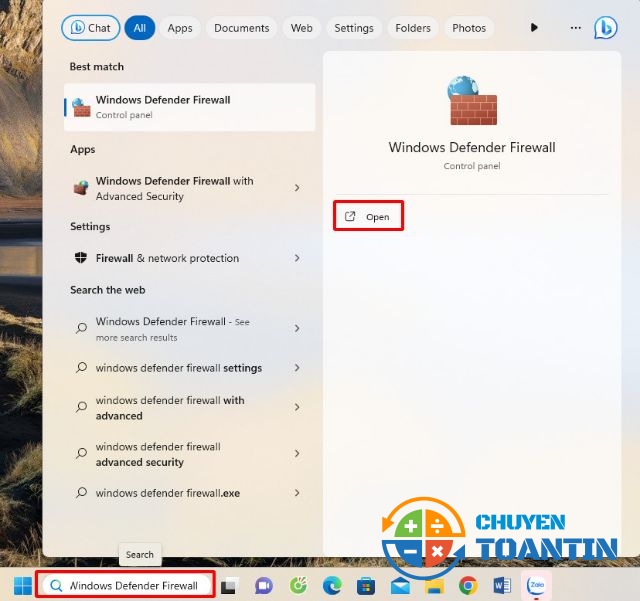
Bước 2: Sau đó, bạn chọn mục “Turn Windows Defender Firewall on or off”.
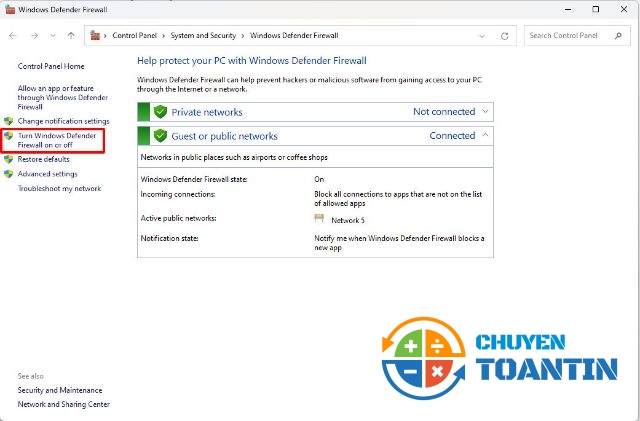
Bước 3: Tại đây, bạn có thể lựa chọn bật hoặc tắt tường lửa Windows 11 cho mạng Private (mạng nội bộ) và Public (mạng công cộng).
Tùy theo mục đích sử dụng, người dùng có thể lựa chọn các tùy chọn sau:
- Bật Windows Defender Firewall: Bật tường lửa trên Windows 11.
- Tắt Windows Defender Firewall: Tắt tường lửa trên Windows 11.
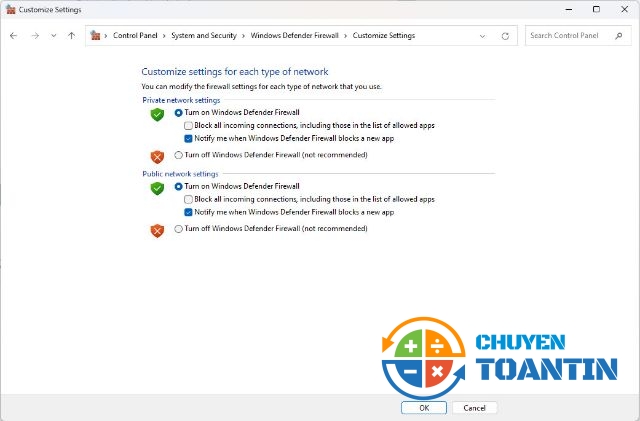
Bước 4: Tích chọn “Turn off Windows Defender Firewall”. Sau đó nhấn OK để áp dụng và hoàn tất quá trình thiết lập.
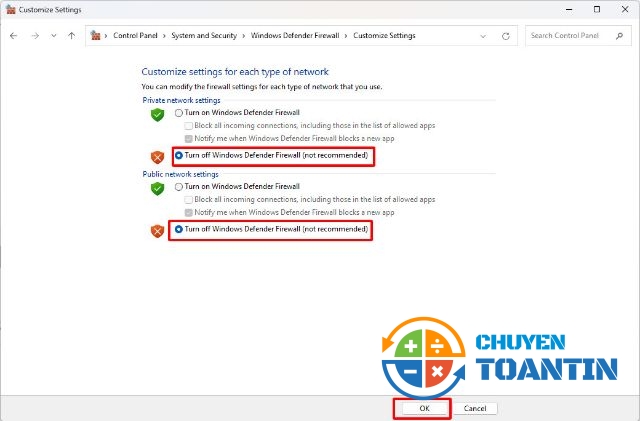
Tắt tường lửa trên Win 11 có an toàn không?
Hướng dẫn cách tắt tường lửa trên win 11 chỉ là an toàn khi máy tính đã chạy một tường lửa khác. Nếu không có tường lửa thay thế, việc tắt tường lửa trên Windows 11 có thể làm cho máy tính trở nên dễ bị tấn công từ bên ngoài. Vì vậy, người dùng nên chỉ vô hiệu hóa tường lửa khi có một chương trình tường lửa thay thế đang hoạt động, và không nên tắt nếu đó là tường lửa duy nhất trên máy tính, trừ khi có lý do cụ thể.
Cho phép ứng dụng riêng lẻ vượt qua tường lửa có thể ít nguy hiểm hơn, nhưng điều này chỉ nên được thực hiện khi bạn đã chắc chắn rằng những ứng dụng này không mang tính độc hại. Nếu vô tình cho phép phần mềm độc hại vượt qua tường lửa, điều này có thể dẫn đến nhiều vấn đề khác.
Trên đây là hướng dẫn chi tiết về tắt tường lửa trên win 11 mà bạn không nên bỏ qua. Hãy lưu lại thông tin này để dễ dàng tham khảo và áp dụng trong trường hợp cần thiết. Đừng quên theo dõi Chuyentoantin để được cập nhật thông tin mới nhất và hữu ích nhất về công nghệ và máy tính.
